如何透過藍牙連接Note9 S Pen?
最後更新日期 : 2020年10月29日
通過使用最遠可達10米的S Pen遙控器,充分利用Note9。
Note9隨附的S Pen已連接手機,因此無需手動進行藍牙連接。
如果想將另一支S Pen連接到手機,請通過藍牙進行連接,充分利用其功能。
請注意:只能連接三星認可、支援藍牙低功耗(BLE)的S Pen。
連接另一支S Pen
1
將S Pen插入筆槽,以啟動連接。
2
由手機頂部向下滑動打開通知面板。
3
展開通知面板的選項。
![打開通知面板中的選項]()
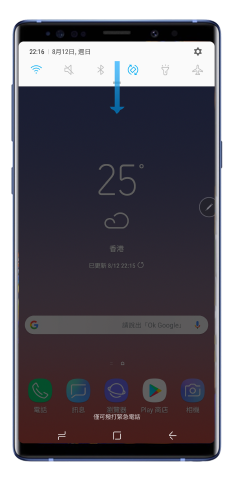
4
向左滑動通知面板。
![將通知面板向左滑動]()
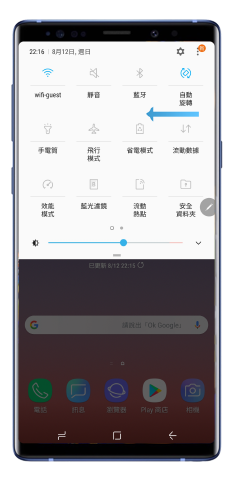
5
![點擊S Pen遙控器]()
按一下「S Pen遙控器 」。
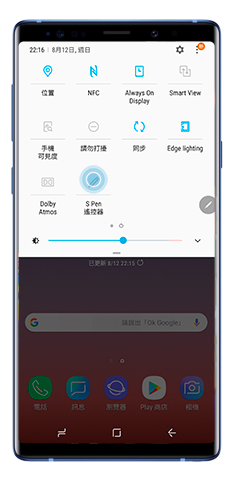
6
再按一下以啟動連接。
![S pen圖標]()
狀態列上的S Pen圖示會閃爍,連接過程可能需要幾分鐘。
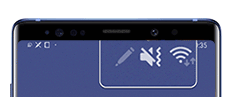
請注意:連接過程中,請勿從手機取出S Pen,這樣做會中斷連接。
S Pen連接成功後,狀態列上的S Pen圖示將會消失。
如果連接失敗或希望使用之前的S Pen,可按照先前的步驟重新連接。
重設S Pen
可透過以下兩種方法重設S Pen連接:
1
長按「S Pen遙控器」圖示。
2
「S Pen遙控器」設定螢幕將會自動開啟。
3
![在S Pen遙控器菜單中點擊更多]()
按一下「更多選項」圖示。
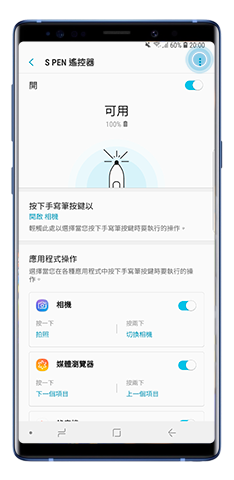
4
![在S Pen遙控器菜單中重設S Pen選項]()
按一下「重設S Pen」。
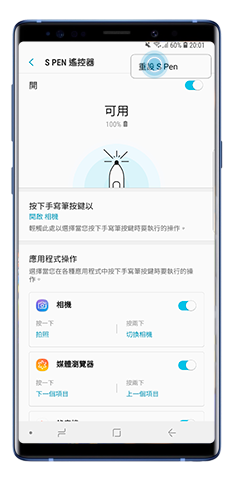
您也可以透過「設定」進入:
1
開啟「設定」。
2
按一下「進階功能」。
3
按一下「S Pen」。
4
按一下「S Pen遙控器」。
5
![在S Pen遙控器菜單中點擊更多]()
按一下「更多選項」圖示。
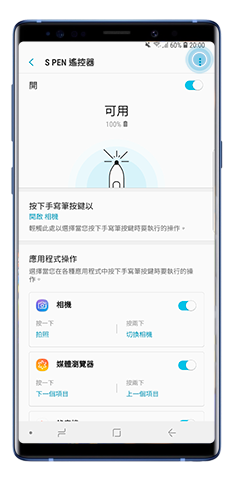
6
按一下「重設 S Pen」。
![在S Pen遙控器菜單中重設S Pen選項]()
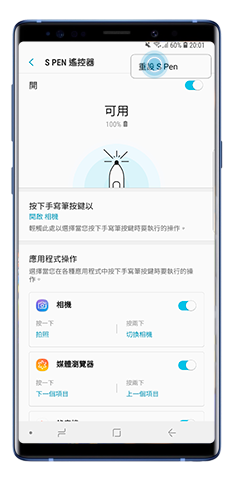
感謝您提供意見讓我們了解您的需要
請回答所有問題。